Använda molnintegreringstjänster
Utskrift
Det här avsnittet är en introduktion till hur du skriver ut foton med ”image.canon” som exempel.
-
På huvudskärmen väljer du image.canon
-
Mata in informationen enligt anvisningarna på verifieringsskärmen. Välj sedan Logga in (Log in)
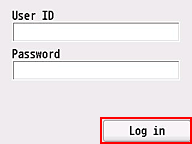
 Viktigt!
Viktigt!- Vissa appar visas inte alltid i sin helhet i visningsområdet. Om detta är fallet så kan du ändra visningsområdet genom att rulla uppåt, nedåt, åt höger och åt vänster.
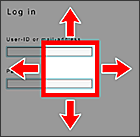
 : Område som visas
: Område som visas - Utseendet på inloggningsskärmen kan variera från en app till en annan.
- När du har loggat in kan en extern tjänst be dig att bekräfta att du vill använda deras app. Välj acceptera om du använder appen.
- Vissa appar visas inte alltid i sin helhet i visningsområdet. Om detta är fallet så kan du ändra visningsområdet genom att rulla uppåt, nedåt, åt höger och åt vänster.
-
Markera vilket album du vill använda i den lista över album som visas
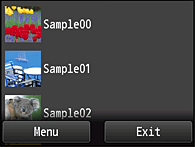
-
Markera vilken bild du vill skriva ut i den lista över bilder som visas och tryck på Nästa (Next)
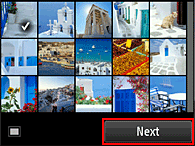
-
Gör de utskriftsinställningar som behövs och välj Färg (Color)
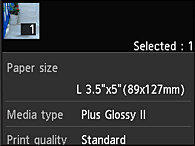
-
Starta utskriften genom att trycka på OK
Ett meddelande om att utskriftsjobbet har skickats visas och utskriften startar.
Om du vill fortsätta skriva ut väljer du Gå högst upp i programmet (Go to app top) och fortsätter från steg 3.
Om du inte vill fortsätta skriva ut väljer du Gå till programlistan (Go to app list). Då kommer applistan tillbaka på skärmen.
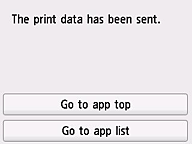
 Viktigt!
Viktigt!
- Om ett utskriftsjobb inte skrivs ut inom 24 timmar efter att jobbet skickats så upphör utskriftsjobbet att gälla och kan inte längre skrivas ut.
 Obs!
Obs!
- Om du vill spara användningshistorik för tjänsten gör du något av följande.
- På skrivarskärmen väljer du
 ->
->  Inställningar för webbtjänst (Web service setup) (eller
Inställningar för webbtjänst (Web service setup) (eller  Inställningar (Settings) ->
Inställningar (Settings) ->  Inställningar för webbtjänst (Web service setup)) -> Inställn. för webbtjänstanslutning (Web service connection setup) -> Cloud Printing Center-inställning (Cloud Printing Center setup) -> Historikinställn. för denna tjänst (History setting for this service) -> Spara (Save).
Inställningar för webbtjänst (Web service setup)) -> Inställn. för webbtjänstanslutning (Web service connection setup) -> Cloud Printing Center-inställning (Cloud Printing Center setup) -> Historikinställn. för denna tjänst (History setting for this service) -> Spara (Save). - Från skrivarskärmen väljer du
 Konfiguration (Setup) ->
Konfiguration (Setup) ->  Inställningar för webbtjänst (Web service setup) -> Inställn. för webbtjänstanslutning (Web service connection setup) -> Cloud Printing Center-inställning (Cloud Printing Center setup) -> Historikinställn. för denna tjänst (History setting for this service) -> Spara (Save).
Inställningar för webbtjänst (Web service setup) -> Inställn. för webbtjänstanslutning (Web service connection setup) -> Cloud Printing Center-inställning (Cloud Printing Center setup) -> Historikinställn. för denna tjänst (History setting for this service) -> Spara (Save).
- På skrivarskärmen väljer du
